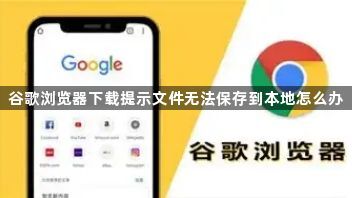
1. 检查保存位置:确认是否已指定保存位置。若未设定新路径或未手动选择,文件可能显示下载完成但未实际保存。可查看浏览器默认的“下载”文件夹是否有该文件,也可在下载时注意选择正确的保存路径。
2. 检查权限问题:若计算机设置了文件夹权限,可能影响文件保存。检查保存文件的文件夹属性,确保当前用户有足够的读写权限。若权限不足,可右键点击文件夹,选择“属性”,在“安全”选项卡中进行权限设置。
3. 排查下载插件问题:某些下载插件或软件可能干扰文件下载和保存。打开浏览器扩展程序管理页面,禁用或删除可能干扰下载的插件,然后重新尝试下载文件。
4. 检查浏览器设置:点击浏览器右上角的“…”按钮,选择“设置”,找到“下载”部分,查看下载设置是否正确。如有问题,可尝试恢复默认设置或根据需求进行调整。
5. 清理浏览器缓存:浏览器缓存过多可能导致下载异常。按“Ctrl+Shift+Del”组合键,在弹出的窗口中选择清理缓存的时间范围,如“全部时间”,勾选“缓存的图片和文件”等选项,点击“清除数据”按钮清理缓存,然后重新下载文件。
6. 检查磁盘空间:确保保存文件的磁盘有足够的空间。若磁盘空间不足,可删除不需要的文件或程序以释放空间,再进行下载。
7. 尝试其他下载方式:如果以上方法均无效,可尝试使用其他下载工具或方式进行下载,如使用迅雷等下载软件,或通过命令行等方式下载文件。

